Lakehouse öğreticisi: Verileri lakehouse'a alma
Bu öğreticide, Wide World Importers'dan (WWI) lakehouse'a daha boyutlu ve olgu tabloları alırsınız.
Önkoşullar
- Bir göl evi yoksa, bir göl evi oluşturmanız gerekir.
Verileri alma
Bu bölümde Data Factory işlem hattının Veri kopyalama etkinliğini kullanarak bir Azure depolama hesabından daha önce oluşturduğunuz lakehouse'un Dosyalar bölümüne örnek verileri alırsınız.
Sol gezinti bölmesinde Çalışma Alanları'nı ve ardından Çalışma Alanları menüsünden yeni çalışma alanınızı seçin. Çalışma alanınızın öğeler görünümü görüntülenir.
Çalışma alanı şeridindeki +Yeni menü öğesinden Veri işlem hattı'nı seçin.
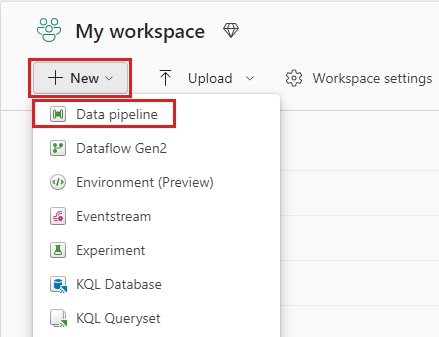
Yeni işlem hattı iletişim kutusunda, adı IngestDataFromSourceToLakehouse olarak belirtin ve Oluştur'u seçin. Yeni bir veri fabrikası işlem hattı oluşturulur ve açılır.
Yeni oluşturduğunuz veri fabrikası işlem hattında İşlem hattı etkinliği'ni seçerek işlem hattına bir etkinlik ekleyin ve Verileri kopyala'yı seçin. Bu eylem işlem hattı tuvaline veri kopyalama etkinliği ekler.
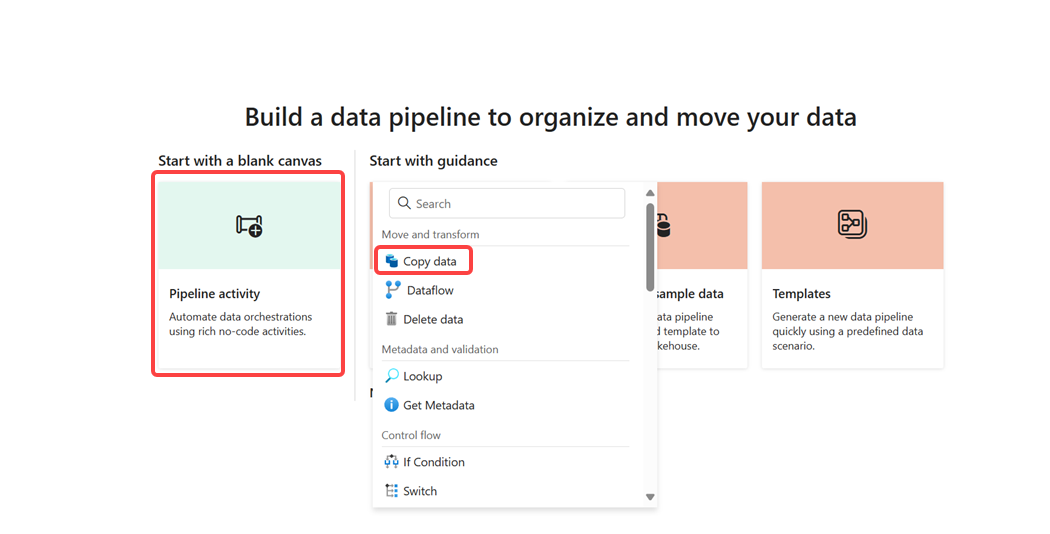
Tuvalden yeni eklenen veri kopyalama etkinliğini seçin. Etkinlik özellikleri tuvalin altındaki bir bölmede görünür (üst kenarı sürükleyerek bölmeyi yukarı doğru genişletmeniz gerekebilir). Özellikler bölmesindeki Genel sekmesinde, Ad alanına Lakehouse'aVeri Kopyalama yazın.
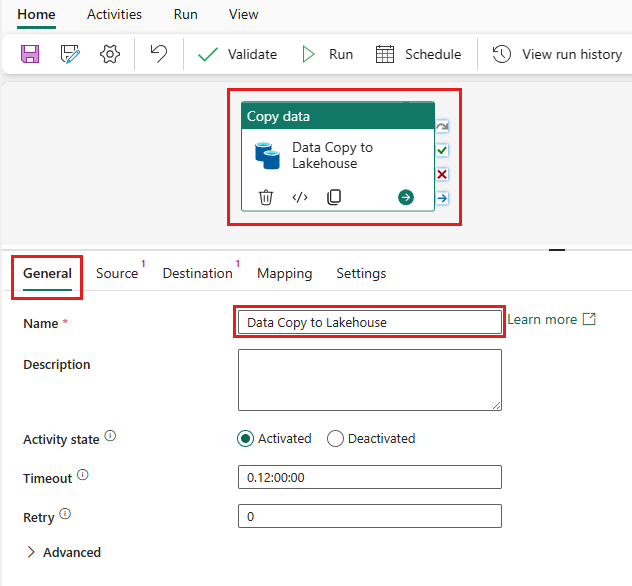
Seçili veri kopyalama etkinliğinin Kaynak sekmesinde Veri deposu türü olarak Dış'ı seçin ve ardından + Yeni'yi seçerek veri kaynağına yeni bir bağlantı oluşturun.
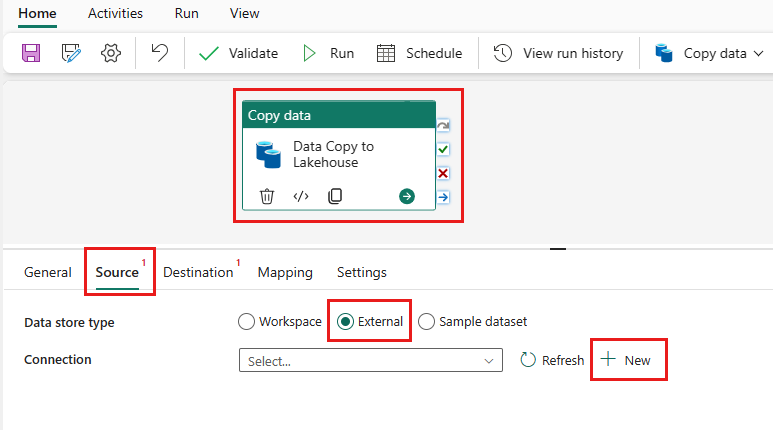
Bu öğretici için tüm örnek veriler Azure blob depolamanın genel kapsayıcısında kullanılabilir. Bu kapsayıcıdan veri kopyalamak için bu kapsayıcıya bağlanırsınız. İlk Yeni bağlantı ekranında Azure Blob Depolama'ı ve ardından Devam'ı seçin.
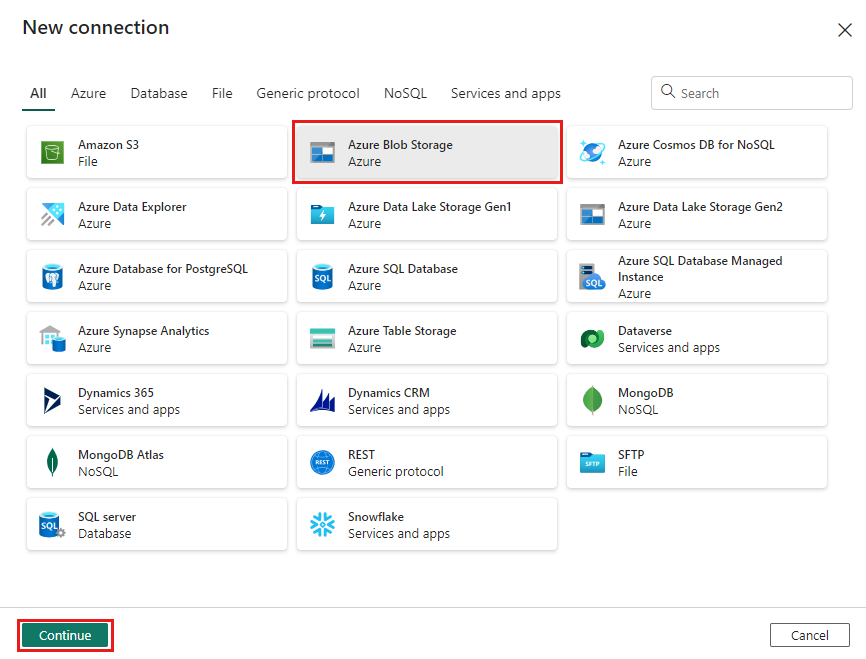
Bağlan ion ayarları ekranında aşağıdaki ayrıntıları girin ve Oluştur'u seçerek veri kaynağına bağlantı oluşturun.
Özellik Değer Hesap adı veya URL https://azuresynapsestorage.blob.core.windows.net/sampledataConnection Yeni bağlantı oluştur Bağlantı adı wwisampledata Kimlik doğrulaması türü Anonim 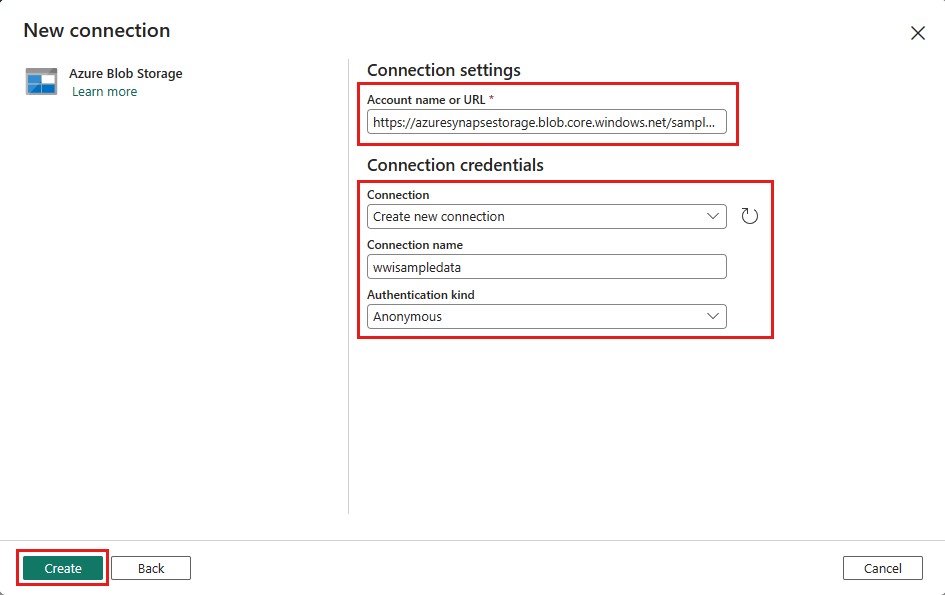
Yeni bağlantı oluşturulduktan sonra veri kopyalama etkinliğinin Kaynak sekmesine dönün ve yeni oluşturulan bağlantı varsayılan olarak seçilir. Hedef ayarlara geçmeden önce aşağıdaki özellikleri belirtin.
Özellik Değer Veri deposu türü Harici Connection wwisampledata Dosya yolu türü Dosya yolu Dosya yolu Kapsayıcı adı (ilk metin kutusu): sampledata
Dizin adı (ikinci metin kutusu): WideWorldImportersDW/parquetYinelemeli olarak Checked Dosya biçimi İkilik 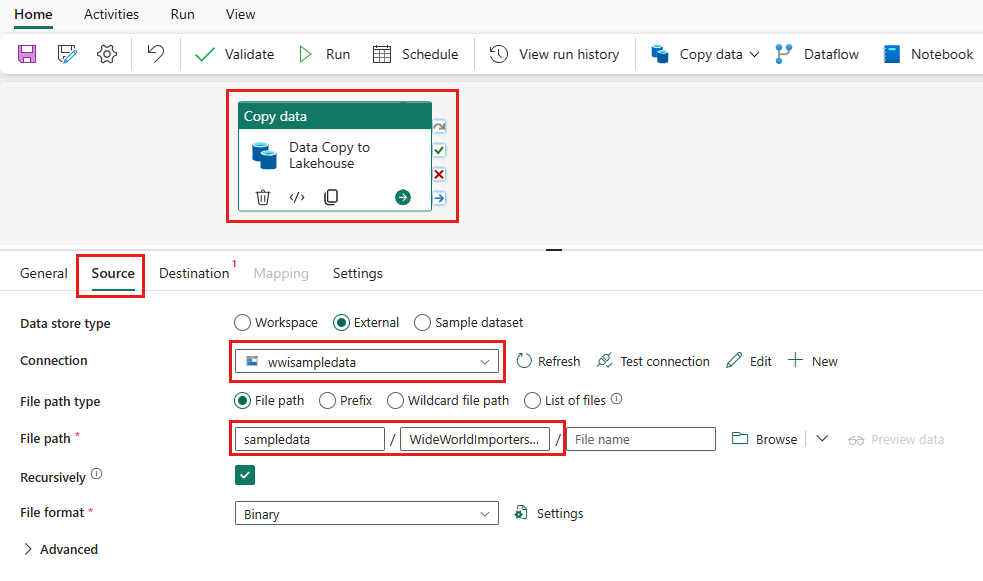
Seçili veri kopyalama etkinliğinin Hedef sekmesinde aşağıdaki özellikleri belirtin:
Özellik Değer Veri deposu türü Çalışma alanı Çalışma alanı veri deposu türü Göl evi Göl evi wwilakehouse Kök klasör Dosyalar Dosya yolu Dizin adı (ilk metin kutusu): wwi-raw-data Dosya biçimi İkilik 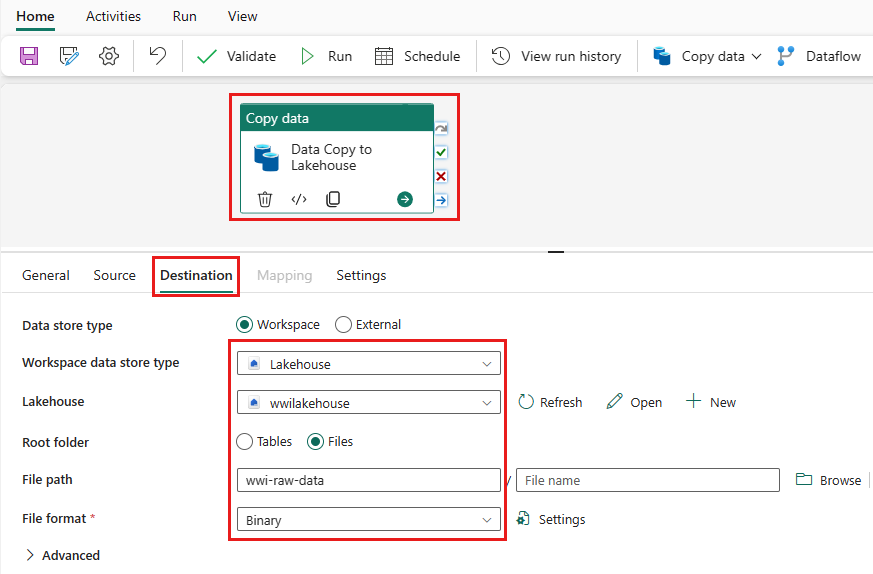
Veri kopyalama etkinliğini yapılandırmışsınız. Değişikliklerinizi kaydetmek için üst şeritteki kaydet simgesini (Giriş'in altında) seçin ve işlem hattınızı ve etkinliğini yürütmek için Çalıştır'ı seçin. ayrıca iş gereksinimlerinizi karşılamak için verileri tanımlı aralıklarla yenilemek için işlem hatları zamanlayabilirsiniz. Bu öğreticide çalıştır'ı seçerek işlem hattını yalnızca bir kez çalıştıracağız.
Bu eylem, temel alınan veri kaynağından belirtilen lakehouse'a veri kopyalamayı tetikler ve tamamlanması bir dakika kadar sürebilir. İşlem hattının ve etkinliğinin yürütülmesini, tuvalde herhangi bir yere tıkladığınızda görüntülenen Çıkış sekmesinde izleyebilirsiniz. İsteğe bağlı olarak, adın üzerine geldiğinizde görünen gözlük simgesini seçerek veri aktarımının ayrıntılarına bakabilirsiniz.

Veriler kopyalandıktan sonra çalışma alanının öğeler görünümüne gidin ve Gezgin görünümünü başlatmak için yeni göl evinizi (wwilakehouse) seçin.
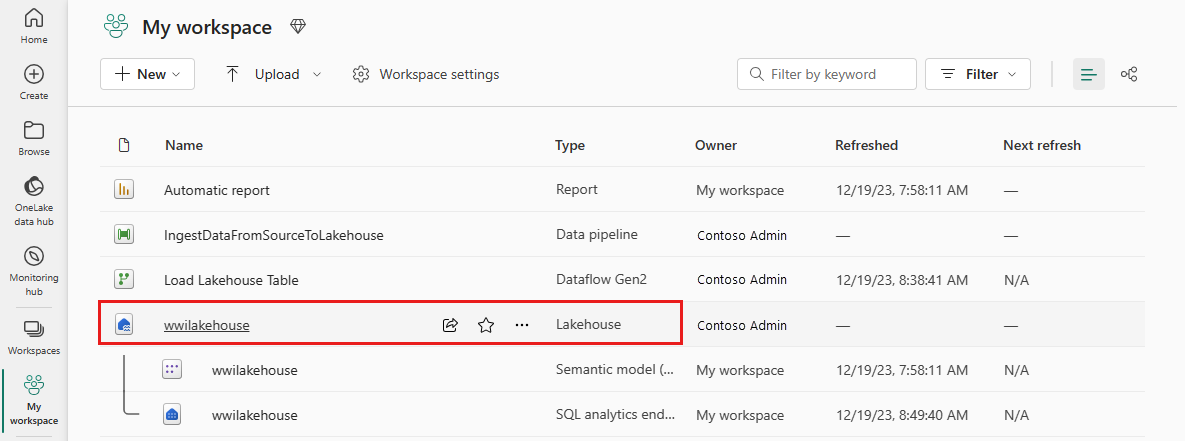
Gezgin görünümünde yeni bir wwi-raw-data klasörünün göründüğünü ve tüm tabloların verilerinin buraya kopyalandığını doğrulayın.
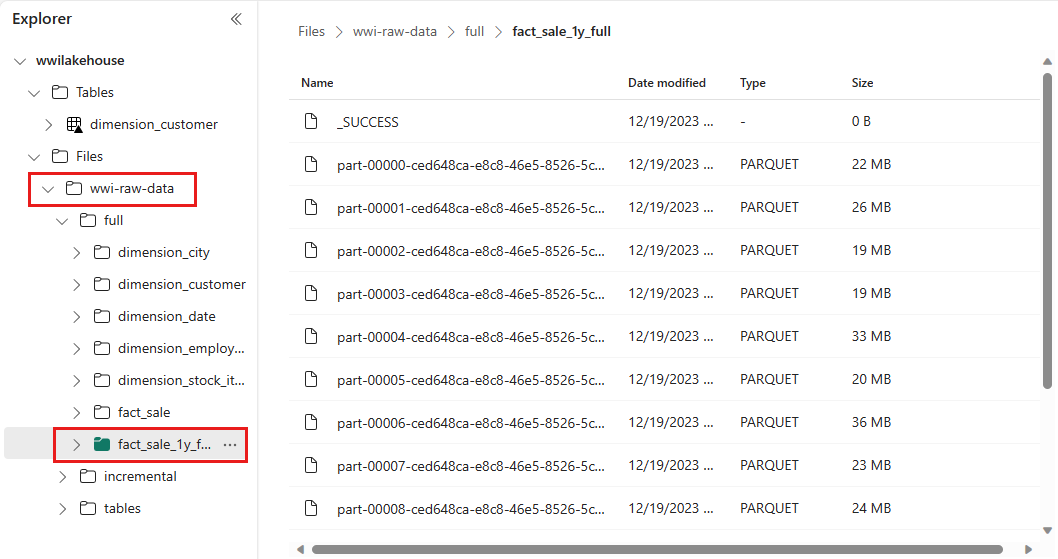
Artımlı verileri bir lakehouse'a yüklemek için bkz . Veri ambarından lakehouse'a artımlı olarak veri yükleme.
Sonraki adım
Geri Bildirim
Çok yakında: 2024 boyunca, içerik için geri bildirim mekanizması olarak GitHub Sorunları’nı kullanımdan kaldıracak ve yeni bir geri bildirim sistemiyle değiştireceğiz. Daha fazla bilgi için bkz. https://aka.ms/ContentUserFeedback.
Gönderin ve geri bildirimi görüntüleyin